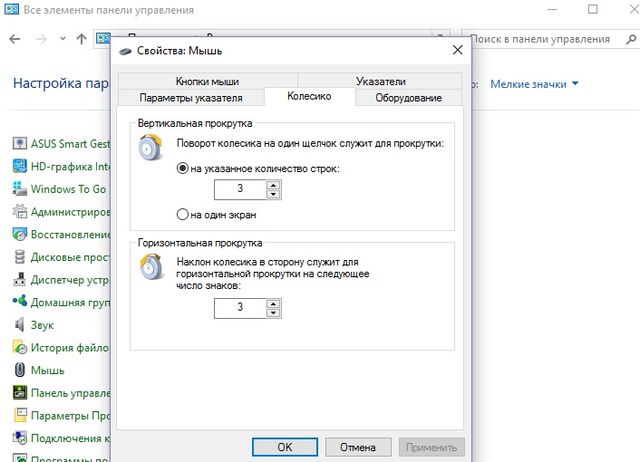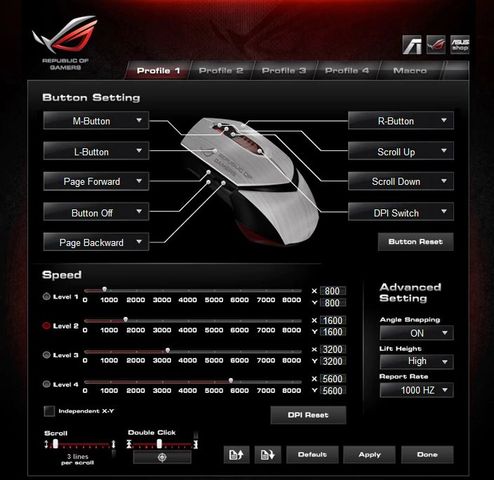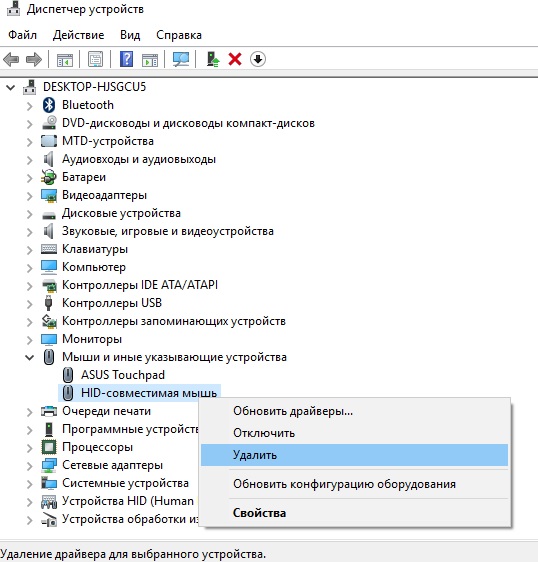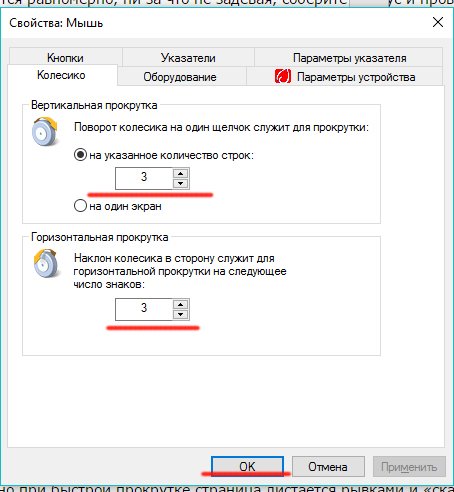не работает колесико мыши windows 10 в браузере
Исправлено: прокрутка мыши не работает в Windows 10.
Кнопки прокрутки мыши помогают выполнять прокрутку вверх и вниз на компьютере. Если прокрутка мыши не работает, не волнуйтесь. Есть исправления для решения вашей проблемы. Просто попробуйте это исправить на своем компьютере, и ваша проблема будет решена в кратчайшие сроки. Но прежде чем двигаться дальше, вы должны попробовать эти обходные пути, чтобы решить вашу проблему с минимальными усилиями.
1. Отключите мышь от компьютера, немного подождите, а затем снова подключите ее. Проверьте, работает ли кнопка прокрутки.
Если он по-прежнему не работает, вы должны проверить, подключив мышь к другому порту вашего компьютера.
2. Вы должны проверить, действительно ли работает кнопка прокрутки, просто подключив ее к другому компьютеру.
3. Перезагрузите компьютер. Если какой-либо поврежденный файл вызывает проблему, она будет решена при новой перезагрузке.
Если какие-либо обходные пути не помогли вам, воспользуйтесь этими простыми решениями:
Fix-1 Обновите драйвер мыши-
2. Теперь щелкните « Мыши и другие указывающие устройства », чтобы развернуть его, и щелкните правой кнопкой мыши устройство мыши, которое вы используете в настоящее время. Сейчас же. нажмите « Обновить драйвер ».
3. Вас спросят: « Как вы хотите искать драйверы? «. Просто нажмите Enter, чтобы выбрать опцию « Автоматический поиск обновленного программного обеспечения драйвера ».
Подождите, пока Windows найдет совместимый драйвер для вашей мыши, загрузит его и установит.
Перезагрузите компьютер.
У вас больше не должно возникнуть проблем с кнопкой прокрутки.
Fix-2 Выполните чистую загрузку-
3. Щелкните вкладку « Услуги ». Затем установите флажок « Скрыть все службы Microsoft » и нажмите « Отключить все ». Теперь нажмите « Применить » и « ОК ».
4. Перезагрузите компьютер, он загрузится в чистом режиме. Проверьте, возникает ли ошибка по-прежнему или нет.
Fix-4 Удаление и повторная установка драйвера мыши-
Выполните следующие действия, чтобы удалить драйвер мыши —
2. В окне утилиты диспетчера устройств найдите параметр « Мыши и другие указывающие устройства » и щелкните его, и он будет развернут, чтобы отобразить доступные драйверы. Щелкните правой кнопкой мыши используемую мышь, выберите « Удалить устройство ». Это приведет к удалению драйвера.
Метод 1-
Просто перезагрузите компьютер, и Windows сама установит удаленный драйвер. Драйвер мыши снова будет работать нормально.
1. В окне диспетчера устройств нажмите «Действие». Снова нажмите « Сканировать на предмет изменений оборудования ».
2. Найдет неустановленной драйвер и установить снова драйвер.
Fix-4 Запустить службу HID-
2. В списке служб найдите « Службу устройств с интерфейсом пользователя » и дважды щелкните по ней.
3. В окне « Свойства службы устройства с интерфейсом пользователя» проверьте, установлен ли для параметра «Состояние запуска» значение « Выполняется » (в противном случае щелкните « Пуск », чтобы запустить службу). Теперь щелкните раскрывающийся список рядом с « Тип запуска: » и щелкните « Автоматически », затем щелкните « Применить », а затем щелкните « ОК ».
Перезагрузите компьютер, и после перезагрузки кнопка прокрутки мыши должна работать нормально.
Если кнопка прокрутки все еще не работает, перейдите к следующему исправлению.
Fix-5 Изменить свойства мыши-
2. Перейдите на вкладку « Колесо » и в разделе « Вертикальная прокрутка » установите для параметра « Следующее количество строк за раз: » значение « 5 ». Теперь нажмите « Применить » и « ОК », чтобы сохранить изменения.
Теперь, если вы используете сенсорную панель в качестве мыши, перейдите к настройкам сенсорной панели и измените следующие настройки:
6. Щелкните вариант « По умолчанию ». Это сбросит настройки мыши до исходных значений.
7. Теперь перейдите на вкладку « Жесты » и отметьте эти две опции « Инерционная прокрутка » и « Обратное направление прокрутки ». Теперь нажмите « Сохранить », чтобы сохранить изменения.
Теперь перезагрузите компьютер.
Прокрутка мыши снова должна работать нормально.
Fix-6 Обновите Windows-
1. Нажмите клавишу Windows + I, чтобы открыть Настройки на вашем компьютере. Нажмите на настройки « Обновление и безопасность ».
2. На правой панели нажмите « Проверить наличие обновлений ».
(Или вы увидите, что некоторые обновления уже загружаются)
3. Windows проверит наличие обновлений, а затем загрузит обновления и позволит вам выбрать время перезагрузки компьютера для завершения процедуры обновления.
Дождитесь завершения всего процесса обновления.
После перезагрузки проблема с прокруткой мыши должна быть решена.
2. Теперь прокрутите окно вниз, чтобы найти приложение сенсорной панели, дважды щелкните по нему и начните процесс удаления.
Подождите некоторое время, пока процесс удаления не будет завершен.
3. После удаления драйвера перейдите на сайт производителя сенсорной панели и загрузите последнюю доступную версию драйвера сенсорной панели.
4. Установите последнюю версию драйвера сенсорной панели и после установки драйвера перезагрузите компьютер.
У вас не должно возникнуть дополнительных проблем с прокруткой мыши.
Что делать, если мышка не прокручивает страницу?
Иногда такой полезный гаджет, как компьютерная мышь, дает сбой, предугадать появление которого заранее нет никакой возможности. Этот сбой заключается в том, что колесико мыши внезапно, без видимой на то причины перестает прокручивать страницы с информацией как вверх, так и вниз. Что с этим делать? Об этом будет рассказано далее.
Проще всего проверить работоспособность «электронного грызуна» можно, зайдя в текстовый редактор вроде Word. Если там все работает нормально, можно успокоиться. Однако, не все так просто, как описывается.
Изменяем настройки мышки
Чтобы понять проблему изнутри, стоит посмотреть на изображение ниже:

На данном скриншоте показано, куда необходимо нажимать в случае отсутствия движения мыши и стрелок страницы. Чтобы было более наглядно, стоит продублировать весь процесс с самого начала.
Теперь настало время протестировать изменения. В том случае, если все осталось так же и все операции не помогли, рекомендуется провести переустановку программного драйвера мыши.
Переустанавливаем драйвера
При необходимости переустановка драйвера мыши для уверенного пользователя компьютера займет всего несколько минут. Для того, чтобы совершить обновление, необходимо следовать определенному порядку действий:
При отсутствии должного эффекта от обновления отчаиваться не стоит, необходимо проделать тот же путь, что при установке обновления, но в конце нажать «Удалить драйвер». После полного удаления драйвер устройства следует установить заново.
Разбираем мышь
Бывает и так, когда при перелистывании при помощи мыши по специальным боковым бегункам страницы «скачут», меняя положение вверх-вниз и обратно. Данный сценарий поведения мышки сигнализирует о неисправности сенсорного датчика. Чтобы устранить данную неполадку, необходимо проделать следующие манипуляции:
В том случае, если даже полный ремонт и повторная сборка бессильны, нужно обратиться в сервисный центр для профессионального обслуживания мастером либо просто-напросто купить новую мышь и произвести правильную настройку параметров.
Смазываем мышку
Бывает и так, когда при использовании мышь либо не крутится вовсе, либо очень сильно гремит и создает шум при прокрутке колесика. В этом случае вопрос не в программных сбоях, а в аппаратной неисправности. Для начала вполне достаточно будет смазать прокручивающий механизм специальным гелем на основе силикона. Отличным образцом подобной смазки может выступить WD-40. Для проверки нужно капнуть несколько капель смазки внутрь, собрать колесико и совершить прокрутку 2-3 раза.
В том случае, если все описанные методы не помогли, нужно сделать так:
СОВЕТ! При наличии гарантийного талона на мышь лучше не рисковать, а просто сдать гаджет в ремонт, полностью разъяснив ситуацию.
Переназначаем клавиши
В том случае, если мышка отказывается функционировать при нажатиях на колесико, нужно искать «корень» проблемы в настройках оборудования. Обычно при подобного рода неисправностях в процессе нажатия на колесико могут быть слышны немного странные щелчки. Для устранения проблемы характерных щелчков нужно будет скачать специфическое приложение для перенастройки активных клавиш AntSoft Key Manager и установить полную версию. Тем же функциональным набором обладает программа Oscar.
Теперь следует узнать о том, какая функция в данном настройщике отвечает за работу кнопок и колесика мышки.
Если колесико не работает только при запуске игр, то торопиться с загрузкой ремонтного ПО не нужно, а стоит всего лишь внести изменения в настройки самого гейма. Если же при нажатии на колесико мыши своеобразного щелчка и вовсе нельзя услышать, мышку не стоит чинить самостоятельно, а лучше произвести замену.
Устраняем конфликт драйвера и системы
В случае, когда человек пользуется операционной системой Windows 10, речь может идти о конфликте операционной системы и драйверов, неверно подобранных пользователем.
Столкнувшись с данной неприятностью, нужно открыть центр обновления ОС, затем нажать на кнопку «Поиск обновлений», после сбора информации следует нажать кнопку «Установить», после чего просто провести перезагрузку компьютера, которая поможет обновлениям вступить в силу.
Обычно такой метод починки оказывается вполне эффективным, но бывают и исключения, бороться с которыми может только мастер.
Колесо мыши не работает на Chrome в Windows 10, 8.1
Сообщалось, что некоторым пользователям браузера Chrome их колесо мыши не работает в Windows 10, 8.1. Прочтите это руководство, чтобы узнать, как можно решить эту проблему.
Мы снова вернемся к этому, на этот раз, когда кто-то жаловался на форумах по продуктам Google, что у него есть проблемы с функциональностью мыши при использовании браузера Chrome в Windows 10, 8.1. Версия Chrome, которая, очевидно, является последней версией. Вот как описана проблема в ветке форума:
После обновления до Windows 8.1 колесо мыши не работает в Chrome в режиме Metro, без прокрутки и масштабирования (с помощью Ctrl). Работает только щелчок колеса. В режиме рабочего стола он работает отлично. Я пробовал с расширениями и без них, особенно с плавной прокруткой Logitech (которую я установил только после начала выпуска), без изменений.
Очевидно, проблема возникает только тогда, когда Chrome используется в современном пользовательском интерфейсе (или Metro, как некоторые до сих пор называют его). При использовании браузера Chrome в режиме рабочего стола в Windows 10, 8.1 проблем не обнаружено. Вот несколько советов, которые помогут вам решить эту проблему:
Колесо мыши не прокручивается в Google Chrome
1. Включите и отключите прокрутку неактивных окон несколько раз
2. Отключить расширения браузера
Некоторые пользователи подтвердили, что отключение расширений браузера помогло им решить эту проблему. Если эта проблема возникла вскоре после установки определенного расширения, начните с отключения недавно добавленных расширений. Если проблема сохраняется, попробуйте отключить все ваши расширения Chrome. Проверьте, сохраняется ли проблема.
3. Включить универсальную прокрутку
Многие пользователи подтвердили на форуме Google, что включение универсальной прокрутки и добавление Chrome в список исключений решило эту проблему. Пользователи, впервые предложившие это решение, использовали его на ноутбуке Lenovo и описали метод следующим образом:
Панель управления> Все элементы панели управления> Мышь, перейдите на вкладку «Lenovo» и выберите «Дополнительные свойства», перейдите на вкладку «Колесо», убедитесь, что включена универсальная прокрутка, выберите «Исключения» и на появившемся экране « Добавьте Chrome к списку, и колесо прокрутки начнет работать в Chrome.
4. Добавьте расширение Logitech Smooth Scrolling
Если вы используете мышь Logitech, попробуйте установить расширение Smooth Scrolling из Chrome Web Store. Многие пользователи подтвердили, что это решение работает для них, поэтому попробуйте его, так как оно может помочь вам.
5. Восстановите настройки Chrome до настроек по умолчанию
Если проблема не устранена, попробуйте восстановить настройки Chrome по умолчанию. Для этого нажмите на трехточечное меню и выберите «Настройки». Теперь нажмите «Дополнительно», прокрутите вниз до нижней части страницы и выберите « Восстановить исходные настройки по умолчанию ».
Если ничего не помогло, попробуйте переустановить Google Chrome.
Что делать если не работает колесико мыши в браузере
Если у вас не работает колесико мыши Windows 7 или в браузере, мы подготовили подробную инструкцию для решения этой проблемы. Приведенные ниже советы помогут устранить неполадки, а также решить проблему, когда не работает колесико мыши.
Что делать если не работает колесико мыши?
Если у вас не работает колесико мыши на Windows 7 или любой другой версии операционной системы от Microsoft, тогда вам следует проверить настройки мыши. Вы можете сделать это следующим образом:
1. Нажмите «Пуск» и перейдите в «Панель управления».
2. Выберите режим просмотра «Мелкие значки» в правом верхнем углу.
3. Найдите иконку под названием «Мышь». Дважды щелкните по ней, чтобы открыть настройки мыши.
4. Выберите вкладку «Колесико».
5. Здесь отрегулируйте количество строк для прокрутки мыши.
6. Во вкладке «Оборудование» вы можете выбрать мышь, которую вы используете по умолчанию.
7. Нажмите «Применить» и «ОК».
Проверьте, была ли решена проблема с колесиком мыши.
Установить программное обеспечение
Если вы используете мышь не от компании Miscrosoft, вы можете попробовать настроить ее с помощью программного обеспечения от производителя вашей мыши. Например, компьютерные мыши Logitech часто поставляются с собственным программным обеспечением, которое предоставляет расширенные настройки мыши. Подобные программы обычно отображаются в системном трее панели задач (в правом нижнем углу, там где время, звук, доступные сети).
Переустановить драйверы
Если у вас все еще не работает колесико мыши в браузере, мы предлагаем установить последние драйверы на мышь. Вы можете скачать их с официального сайта производителя вашей мыши, или выполнить следующие действия:
1. Нажмите правой кнопкой мыши на «Пуск», и выберите «Диспетчер устройств».
2. Разверните раздел «Мыши и иные указывающие устройства».
3. Нажмите правой кнопкой мыши на названием своей мыши, после чего выберите «Удалить».
4. После удаления устройства, перезагрузите компьютер. Операционная система Windows автоматически установит последние драйверы для вашей мыши.
Проблемы с операционной системой
Также колесико мыши может не работать на Windows 7 или в браузере по причине повреждения системных файлов Windows. Данная проблема может возникнуть с любым устройством, подключенным к компьютеру, не только мышью. Чтобы устранить ее, необходимо восстановить систему до того момента, когда проблемы с мышью не было.
Проблемы с оборудованием
Если после выполнения вышеуказанных действий все равно не работает колесико мыши, возможно, что она неисправна. В таком случае нет другого выхода, как купить новую мышь. Но сначала мы рекомендуем подключить другую мышь, чтобы проверить, работает ли у нее колесико. Если да, тогда скорее всего ваша мышь неисправна.
Теперь вы знаете, что делать если не работает колесико мыши в браузере, Windows 7 или другой версии ОС.
Почему не работает колесико мыши и как его починить
Пользователи не замечают, насколько важно колесико мышки, пока оно не приходит в негодность. Между тем, именно колесико отвечает за прокрутку страниц, изменение масштаба в редакторах и браузерах, открытие страницы в новой вкладке, а также за часть игровых функций. Что же делать, если колесико не работает? Не спешите менять мышь — попробуйте устранить неполадки.
Как починить колесико мыши
Ключевые причины проблем с колесиком — некорректно работающее программное обеспечение или механическое повреждение мыши. Обнаружив сбой, первым делом подключите аксессуар к другому компьютеру и проверьте работоспособность. Если скроллинг работает, причина в настройках, а если нет — в Решения различаются для каждого конкретного случая.
Если не работает нажатие и прокрутка вверх-вниз
Мышь, не реагирующую на нажатия и прокрутку колесика, необходимо разобрать, чтобы понять причину сбоя. Порядок действий:
Обнаружив сломанную ось, попробуйте починить её с помощью скрепки:
Фотогалерея: как самостоятельно разобрать мышку
Если мышь работает, а колесико крутится равномерно, ни за что не задевая, соберите корпус и проверьте функциональность.
Иногда ось не отламывается, а выпадает. Обнаружив выпавший штырёк, замените его на ось большего диаметра.
Не прокручиваются страницы
Проверьте настройки программного обеспечения, если мышь не прокручивает страницу. Для этого:
В настройках не должно быть нулевых значений
Проверьте работу мыши — если способ не помог, переустановите драйвер. Последовательность действий:
Выберите из списка проблемную мышь
Если обновление не приносит результатов, проделайте тот же путь и нажмите «Удалить», а затем заново установите драйвер.
Если страницы «скачут»
В ситуации, когда колесико работает, но при быстрой прокрутке страница листается рывками и «скачет» вверх-вниз, неисправен сенсорный датчик. Чтобы починить его:
Вмятинка посередине обеспечивает четкость прокрутки
Проверьте работоспособность мыши. Если прокрутка не работает, обратитесь в сервис или замените мышку.
Видео: дёргаются страницы при скроллинге
Колесико не крутится и гремит
Когда колесико не прокручивается вовсе, или внутри мыши что-то гремит, ищите поломку в аппаратной части. Первым делом смажьте механизм. Для этого разберите аксессуар, как указано выше, и очистите датчик с помощью спирта. Подготовьте жидкую силиконовую смазку — например, WD-40. Капните её внутрь, соберите колесико и прокрутите два-три раза. Проверьте работу — если смазка не помогла, замените прижимные лепестки. Для этого:
Разбирая мышь самостоятельно, вы автоматически лишаетесь права на гарантийное обслуживание.
К датчику припаяны железные скобки-фиксаторы
Не работают нажатия на колесико
Если колесико мыши прокручивает страницы, но система не реагирует на нажатия, послушайте, есть ли щелчки при клике. Если есть, проверьте настройки программ:
Если функция нажатия не работает только в браузере или игре, можно не загружать дополнительных приложений — проверьте информацию в настройках программы.
В случае если щелчок не слышен, дело в аппаратной поломке. Разберите и почините мышь или замените на новую.
Видео: как отремонтировать ось колёсика своими руками
Конфликт Windows 10 и драйверов мыши — как наладить
В системе Windows 10 прокрутка работает в Проводнике, браузерах, редакторах и стандартной среде, а вот в меню «Пуск» и части предустановленных приложений — нет. Причина — конфликт системы и драйверов устройства. Столкнувшись с такой проблемой, установите обновления Windows. Для этого:
Метод может не помочь — в таком случае проделайте те же действия и откатите обновление. Если работа с обновлениями не принесла результата, загрузите драйвера для мыши с официального сайта. Попробуйте комбинации:
В случае, если проблема не исчезнет, обратитесь в службу технической поддержки Windows.
Проблемы с мышью, вызванные сбоями в программах, можно решить самостоятельно. Аппаратные поломки, в том числе связанные с колёсиком мыши, следует устранять своими руками только в случаях, когда вы технически подкованы и не боитесь потерять гарантию на гаджет.